Gli sviluppatori potrebbero conoscere questo termine che semplifica la loro vita. Parlare diCopilota di GitHubLa prima parola che appare nella mente dell'utente è l'assistente di codifica. In generale, è un sito di social network in cui i programmatori condividono il codice. Le organizzazioni ricevono il loro aiuto per promuovere la gestione e la collaborazione dei progetti.
Quando GitHub è integrato con Visual Studio, gli utenti possono lavorare con il redattore. Possono usare il GitHub Copilot Visual Studio 2022 per condividere il codice sorgente con altri. Quindi, questo articolo è su come usare Visual Studio Copilot nella codifica quotidiana.
In questo articolo
- Parte 1: GitHub Copilot: una breve panoramica di cosa è e cosa offre!
- Parte 2: GitHub Copilot in Visual Studio: una guida semplice
- Parte 3: alcuni esempi di alto livello che mostrano come utilizzare GitHub Copilot nel codice Visual Studio
- Sezione bonus: Realizza i migliori video utilizzando il servizio di copilota di intelligenza artificiale in Wondershare Filmora
- Conclusione
Con il Copilot AI di Filmora, saluta le barriere editoriali e goditi un'esperienza editoriale più fluida e intelligente!

Parte 1: GitHub Copilot: una breve panoramica di cosa è e cosa offre!
GitHub Copilot è un programmatore di AI che fornisce consigli per il completamento automatico del codice. Converte i suggerimenti in linguaggio naturale, i commenti e i nomi dei metodi in suggerimenti di codifica. Quando si digita il codice, analizza il contesto e fornisce idee pertinenti. Copilota è stato addestrato in un gran numero di set di dati in codice pubblico.
In Studio visivo, questo agisce come un programmatore di gemellaggio, aumentando la Sua produttività.Studio visivo di Copilot di GitHubI seguenti servizi sono disponibili nel campo Organizzazione:
- Consente alle aziende di archiviare e condividere il proprio codice, sia esso un repository pubblico o privato.
- Gli sviluppatori utilizzano Copilot per creare software più velocemente e risolvere problemi nel codice.
- Gli amministratori possono abilitare GitHub per i loro team nella gestione delle licenze.
- GitHub aiuta a impostare il controllo delle politiche per la gestione delle politiche di ampia portata dell'organizzazione.
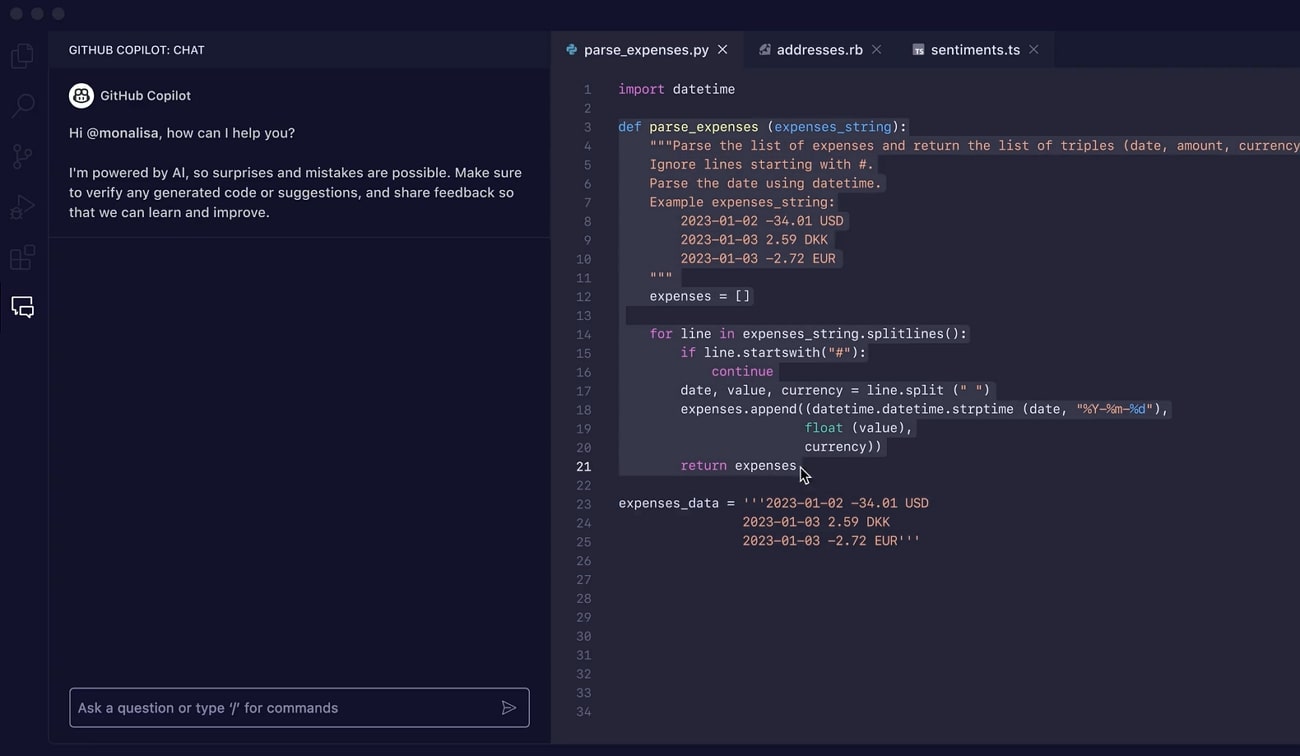
Parte 2: GitHub Copilot in Visual Studio: una guida semplice
Secondo la ricerca, GitHub Copilot aiuta il 74% degli sviluppatori a concentrarsi sul proprio lavoro. Inoltre, è stato riferito che l'88% degli sviluppatori sta usandoCopilot di Studio visivoQuesto Copilot è basato su OpenAI Codex e può generare codice da elaborazione del linguaggio naturale. In questa sezione imparerai tutto, dai prerequisiti ai seguenti passaggiStudio visivo copilota.
Requisiti e condizioni
Inizia la codifica senza intoppi, ma prima guarda i requisiti aggiuntivi che devi soddisfare prima di iniziare:
- Visual Studio 2022-Versione 17.5.5 o superiore
- Abbonamento GitHub Copilot
Inoltre, è importante notare che GitHub Copilot può essere compatibile con qualsiasi lingua. Riceve una formazione linguistica in repository, librerie e framework pubblici. Alcune lingue popolari includono il C++. Razor, Python, JavaScript e C #.
Come usare GitHub Copilot in Visual Studio
Sviluppatori junior, stagisti o studenti possono ora distinguersi nei loro progetti di programmazione. Di seguito è riportato l'usoVisual Studio GitHub copilot.
Fase 1
Vai al tuo GitHub e inserisci le sue impostazioni. Dal pannello di sinistra, selezionare "GitHub Copilot" semplicemente consentirlo dalla finestra principale e premere il pulsante Salva.
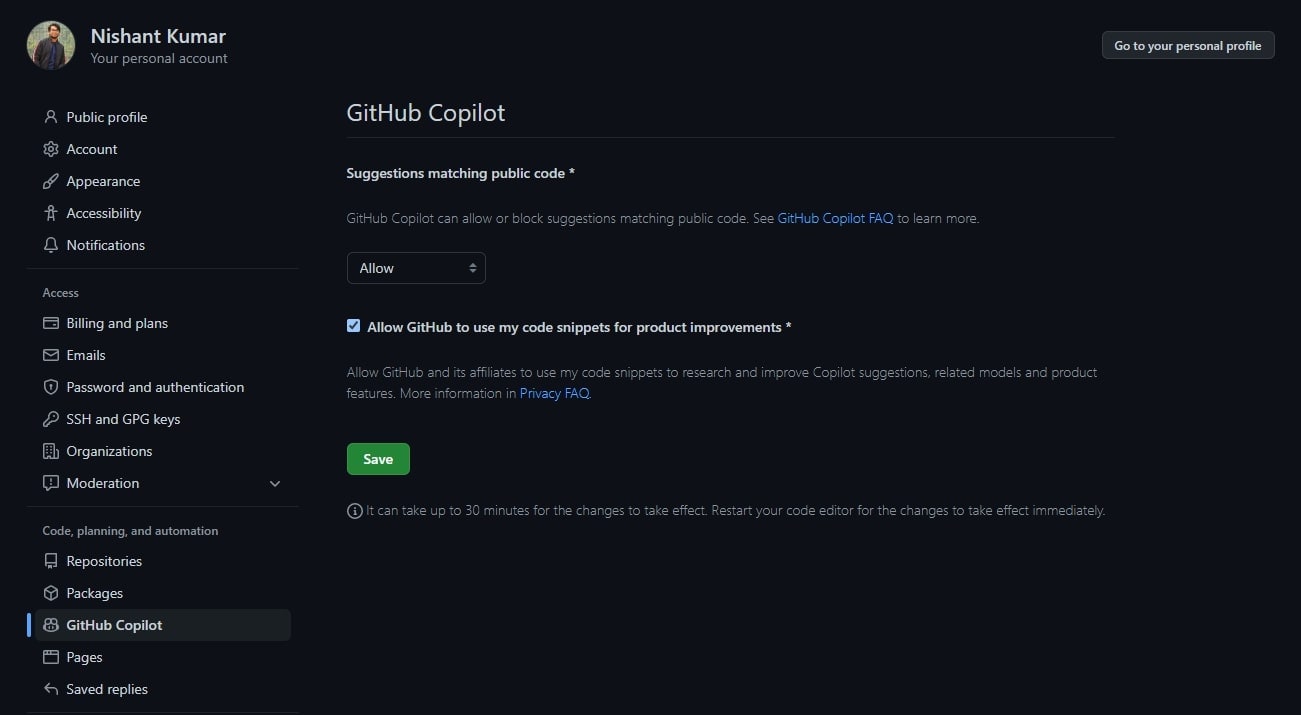
Ora, contattate l'estensione Visual Studio e cercate "GitHub Copilot" nella barra di ricerca. Fare clic sul pulsante "Installa" per riavviare il programma. Dall'icona copilota in basso, puoi vedere che è stato installato correttamente.

Fase 2
Dopo aver avviato GitHub, utilizzare GitHub Copilot per generare un codice JavaScript. Apri il file JavaScript in Visual Studio e scrivi "Genera una funzione che aggiunge due numeri". Quindi, premi "Invio" sulla tastiera. Se vuoi accettare questo suggerimento, premi semplicemente il tasto tab.
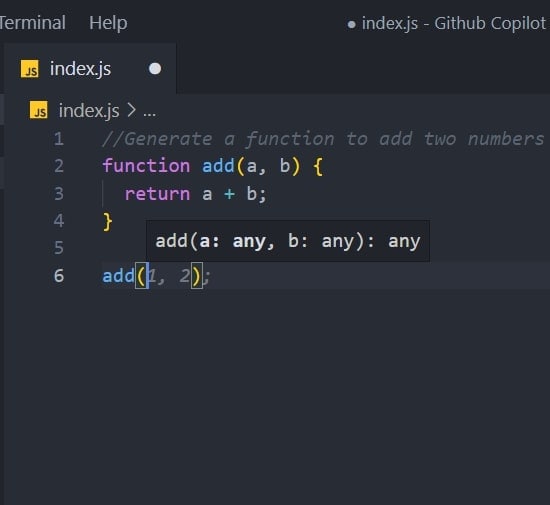
Fase 3
Puoi inserire un commento: "Genera una matrice di tutti i colori dall'arcobaleno". Successivamente, premere il pulsante "Invio" per accettare il suggerimento. In questo modo, otterrai una matrice di tutti i colori nell'arcobaleno.
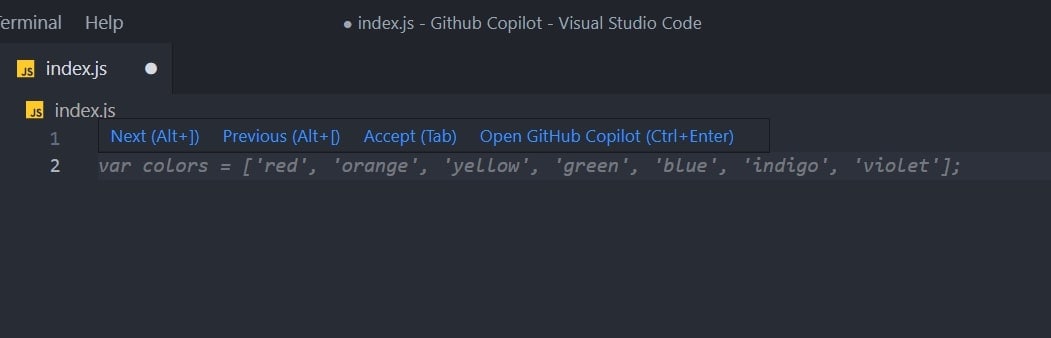
Fase 4
Per generare il codice HTML, riordina l'elenco con Nishant e Patna 25. Puoi provare lo stesso ma diverso stile di elenco.
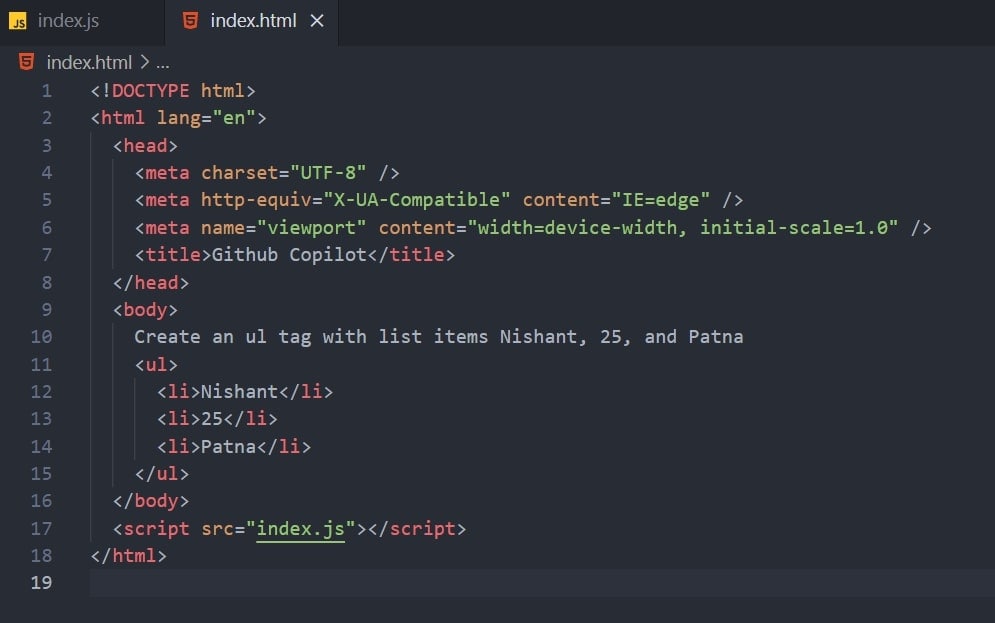
Punti che gli utenti possono visualizzare
Dopo aver avviato Visual Studio e GitHub Copilot in modo efficace, generi facilmente il codice. I passaggi precedenti ti guideranno a rendere questo processo più veloce. Per un flusso di lavoro migliore, è necessario leggere i punti indicati per massimizzare l'uso dei consigli sul codice:
1. Raccomandazioni alternative
Questo copilota offre molti consigli per qualsiasi uscita. Puoi usare o rifiutare questi suggerimenti. Per fare ciò, prima crea un nuovo file JavaScript. Quindi, digita la funzione data per alcuni suggerimenti. In alternativa, è possibile premere Alt +] per visualizzare il suggerimento successivo o premere Alt + [Visualizza il suggerimento precedente. Inoltre, premere il tasto tab per accettare i suggerimenti e utilizzare il tasto Esc per rifiutare i suggerimenti.
2. Suggerimenti multipli nella nuova scheda
Gli sviluppatori possono utilizzare le scorciatoie per ottenere suggerimenti in nuove schede. Dopo aver ottenuto il file JavaScript, dovrebbero inserire la stessa funzione menzionata sopra. Successivamente, premere Ctrl + Invio con la tastiera per aprire una nuova scheda con più opzioni. Se gli piace l'idea, devono fare clic per accettare la proposta o possono chiudere la scheda per rifiutarla.
3. Consigli di codice dai commenti
Descrivi cosa vuoi fare con le note in linguaggio naturale. Per fare ciò, ottenere un file JavaScript e digitare un commento. Al termine, osserverai che GitHub consiglierà l'implementazione di questa funzione.
Parte 3: alcuni esempi di alto livello che mostrano come utilizzare GitHub Copilot nel codice Visual Studio
Ci sono molte cose che puoi fare per aiutare il copilota a trarne il massimo vantaggio. I consigli del copilota sono migliori quando fornisci un background sufficiente. Questo è lo stesso di spiegare il concetto di programmazione a un collega con un esempio. Poiché gli esempi sono fondamentali per esplorare i concetti, ecco alcuni esempi di utilizzo di GitHub Copilot. Seguendoli, puoi ottenere il massimo da esso.
1. Fornire un contesto
Apri il file del codice VS e fornisci il contesto al copilota. Quindi, aggiungi un commento di alto livello su di esso e spiega brevemente ai tuoi colleghi. Fornisci un nome di funzione significativo per il copilota per renderlo facile da capire per i tuoi colleghi. È possibile copiare e incollare il codice per mostrare al copilota ciò che si desidera.
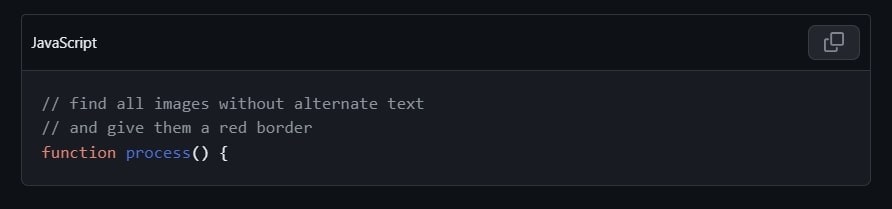
2. Coerenza e alta qualità
A volte gli sviluppatori ignorano la qualità del codice quando inseriscono rapidamente. Pertanto, si consiglia di mantenere un bar di alta qualità. Quando si desidera disabilitare la modalità "hacker", disabilitarla temporaneamente dal menu di stato del copilota. È possibile disabilitare completamente il completamento dall'esempio dato.
3. Il copilota facilita il bootstrap
Chiedi "Aggiungi avvio" e Copilot genererà un collegamento di avvio di riferimento sulla CDN. Applicherà anche la classe di avvio ai tuoi elementi. Quando inizi un
Sezione bonus: Realizza i migliori video utilizzando il servizio di copilota di intelligenza artificiale in Wondershare Filmora
Copilot di Studio visivoCambia completamente il campo della programmazione. Ora, è importante alleviare lo stress dell'editing video fornendo un copilota con intelligenza artificiale come GitHub. Hanno fatto un grande sforzo per modificare più clip per creare un progetto video sorprendente. Loro assistente,Wondershare FilmoraProgettato con potenti funzionalità di editing video di intelligenza artificiale.
Fornisce un editor di copilota di intelligenza artificiale, un assistente di intelligenza artificiale personale per l'editing video. Come GitHub, fornisce consulenza ai redattori professionisti.
Guida all'uso delle funzionalità dell'editor copilota AI di Filmora
L'uso dell'editor copilota AI è molto più cheStudio visivo di Copilot di GitHub. Chiunque può usarlo seguendo i passaggi dettagliati indicati.
Passaggio 1: scaricare Filmora ed esplorare nuove opzioni di progetto
Avvia Wondershare Filmora sul tuo sistema. Per fare ciò, visitare il suo sito Web ufficiale e fare clic su Download per ottenere l'ultima versione. Una volta installato correttamente, aprilo e inserisci la sua interfaccia principale. Esplora l'opzione Nuovo progetto e vai alla schermata di modifica.
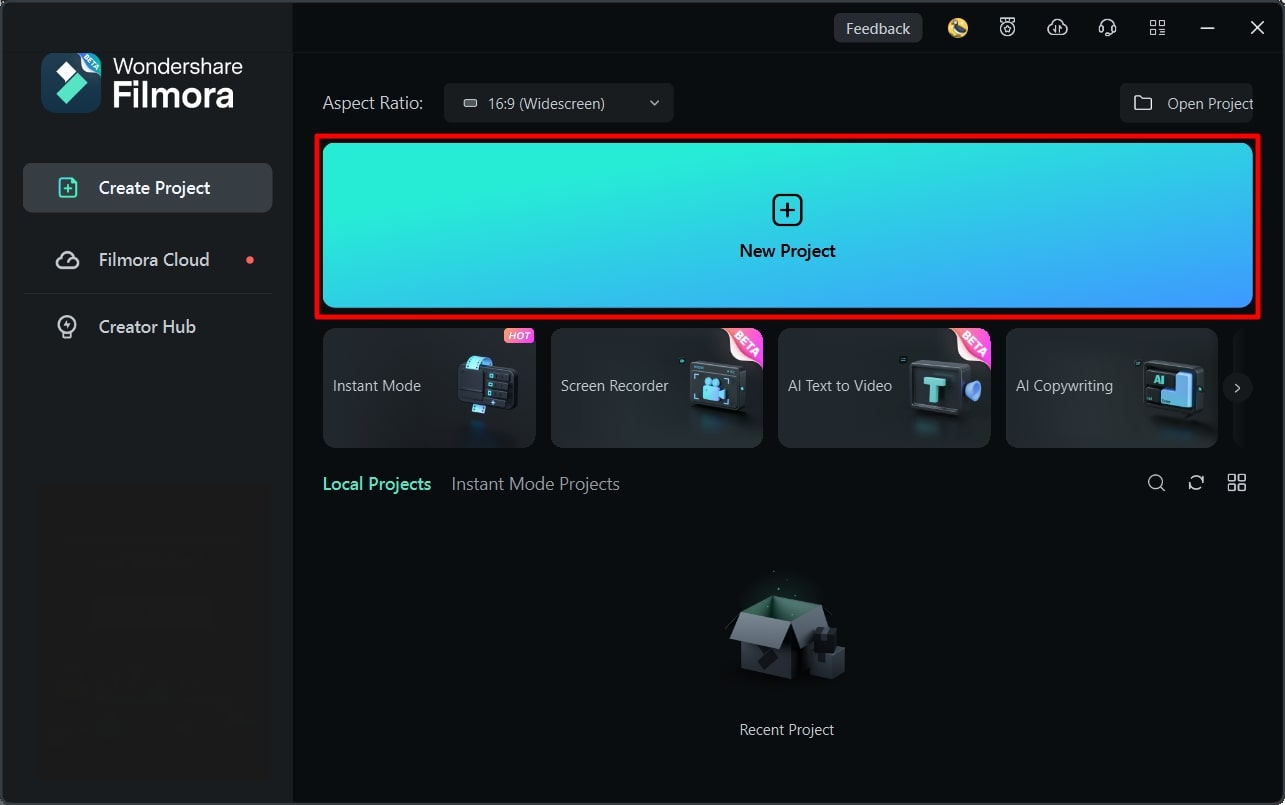
Passaggio 2: accedere all'editor AI Copilot utilizzando due metodi
In questa schermata, accedi all'icona "Editor copilota AI" dalla barra degli strumenti nella sezione della sequenza temporale. In alternativa, puoi importare il tuo supporto nella sezione Timeline e fare clic con il pulsante destro del mouse su di esso. Quindi, cerca l'opzione "AI copilota editor" nell'elenco.
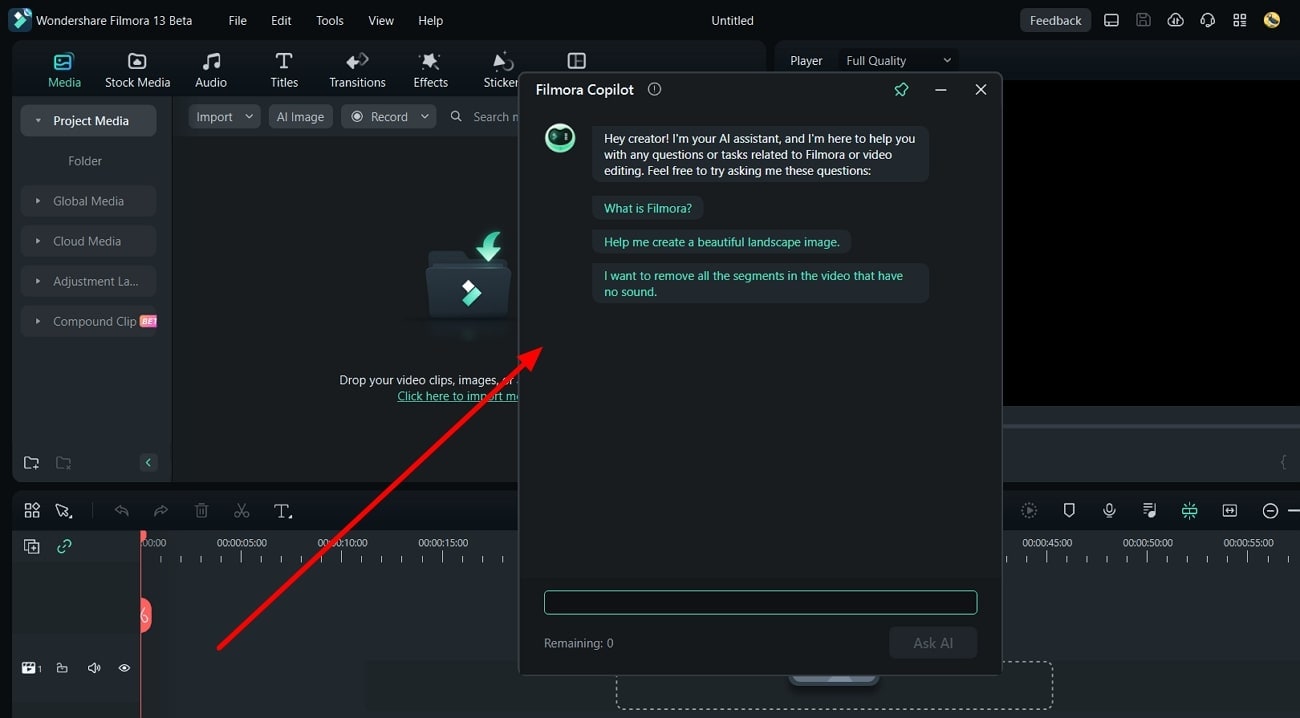
Passaggio 3: generare suggerimenti dall'editor copilota di Filmora AI
In seguito, viene visualizzata una finestra "Filmora Copilot" per inserire i suggerimenti. Puoi inserire commenti o domande in linguaggio naturale. Dopo aver scritto, premi il pulsante "Chiedi AI" per ricevere suggerimenti. Apparirà anche un pulsante di navigazione che punta alla funzione desiderata.
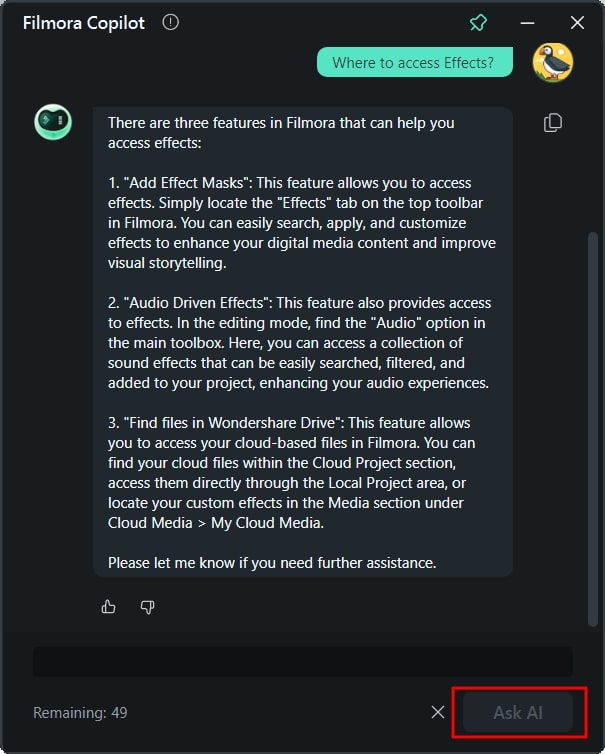
In particolare, fornisce pulsanti di navigazione per accedere alle funzioni corrispondenti. Esploriamo alcune delle principali funzionalità di Filmora Editing Media:
1. Maschera intelligente AI
Per aggiungere divertimento al tuo editor, usa le infinite possibilità di maschere intelligenti di intelligenza artificiale. È possibile utilizzare questa funzione per rimuovere lo sfondo e migliorare gli effetti visivi. Fornisce una sovrapposizione multi-tema che isola il tema dallo sfondo. L'utente può migliorare la scena specifica del progetto correggendo il colore di una parte specifica.
2. Immagine di intelligenza artificiale
Filmora pone fine alla necessità di navigare in rete per il contenuto delle immagini relative alle immagini. Per risolvere questo problema, fornisce immagini esenti da copyright che corrispondono esattamente al tuo progetto. A questo proposito, devi descrivere l'immagine desiderata in linguaggio naturale. Quindi, scegli un rapporto tra le 3 opzioni fornite. In alternativa, puoi scegliere lo stile dell'immagine per il risultato personalizzato.
3. Copywriting di intelligenza artificiale
Per mantenere il flusso di lavoro, lo strumento fornisce l'integrazione ChatGPT in esso. Gli utenti non devono utilizzare un browser separato per questo. È possibile utilizzare questa funzione per generare titoli e descrizioni video di YouTube. Riduce la necessità per gli sceneggiatori di video di contenuti affascinanti e unici. Anche gli utenti possono impostare il numero di lingue e risultati che vogliono generare.
4. Creatore di miniature di AI
Le miniature sono il fattore principale che attira gli spettatori a guardare il video completo. Ecco perché creare una miniatura attraente è una parte fondamentale dell'editing video. Filmora fornisce l'aiuto dell'intelligenza artificiale per catturare tre immagini affascinanti dai tuoi contenuti. Questo Le permette di importarne uno o generarne uno nuovo con l'aiuto di algoritmi avanzati.
Conclusione
In generale, si può dire così.Copilot di Studio visivoÈ la soluzione definitiva al problema di codifica. Per gli sviluppatori, fornisce consulenza e collaborazione sensibili al contesto. Questo articolo ti guida anche a utilizzare questo assistente di codifica in modo efficace. Inoltre, questa guida discute una soluzione di editing video matura, Filmora. Senza ulteriori indugi, esplora le sue varie funzioni produttive.


